Magento 2の在庫切れ通知の設定方法(3つの簡単なステップ)
公開: 2022-05-04商品ページにアクセスしたときに、売り切れた商品を顧客に通知することは重要です。 Magentoプラットフォームの小売業者は、Magento2在庫切れ通知またはMagento2製品アラートを使用して製品在庫を警告できます。 在庫切れの通知により、顧客はストアのサービスに満足し、商品の待ち時間を節約できます。 また、管理者が製品の消費量と顧客のニーズを測定するのにも役立ちます。
Magentoの在庫切れ通知には使いやすいテーマがあります。 Magento2の在庫切れ通知設定を調整するための3つの簡単な手順は次のとおりです。
- Magento2の在庫切れ通知を設定するための3つのステップ
- Magento2製品アラート
- 製品アラートの種類
- Magento2製品アラートを設定する方法
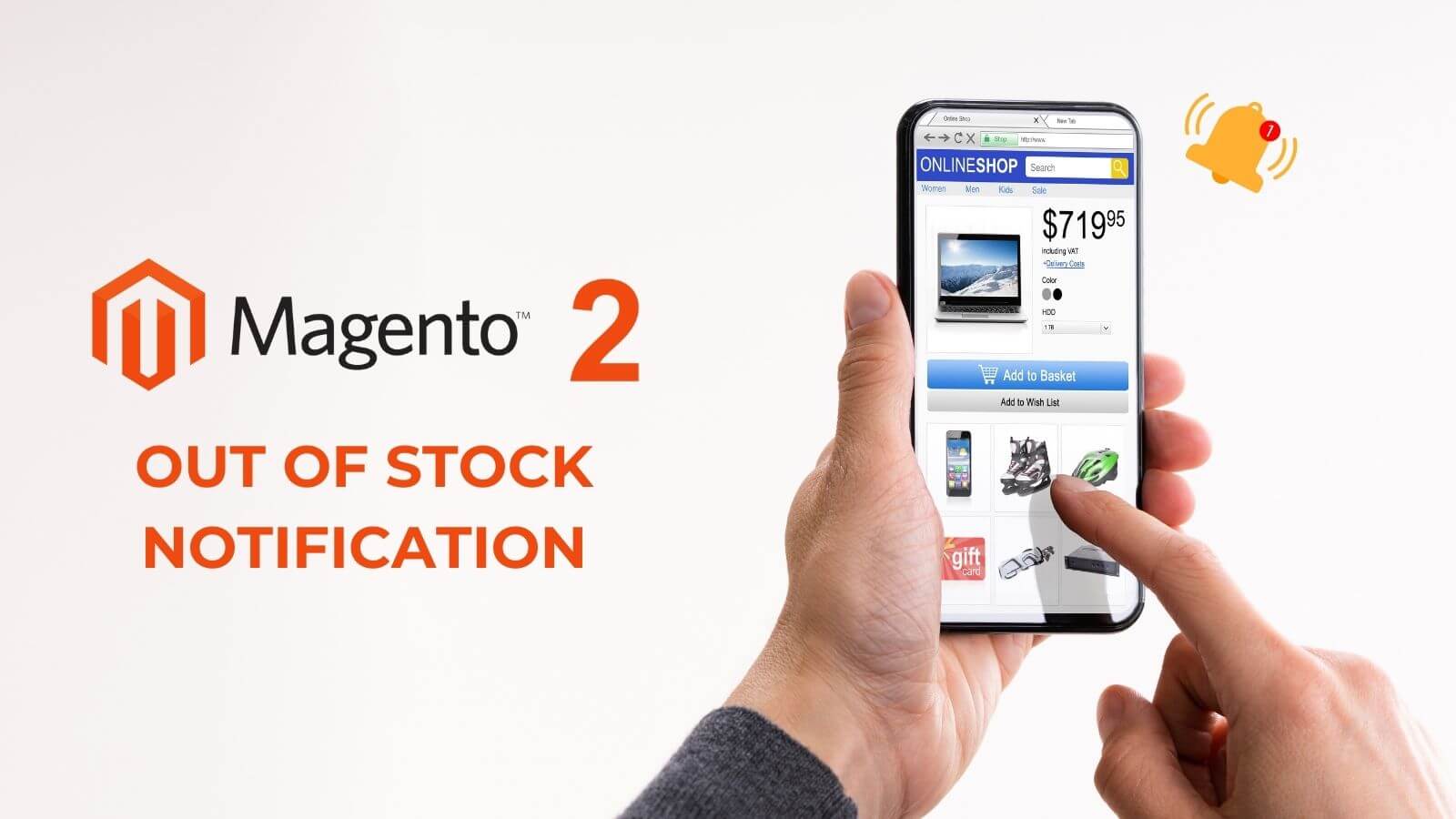
Magento2の在庫切れ通知を設定するための3つのステップ
ステップ1:構成ウィンドウを開く
- 管理ツールバーで、[ストア]をクリックします
- [設定]メニューで、[構成]をクリックします
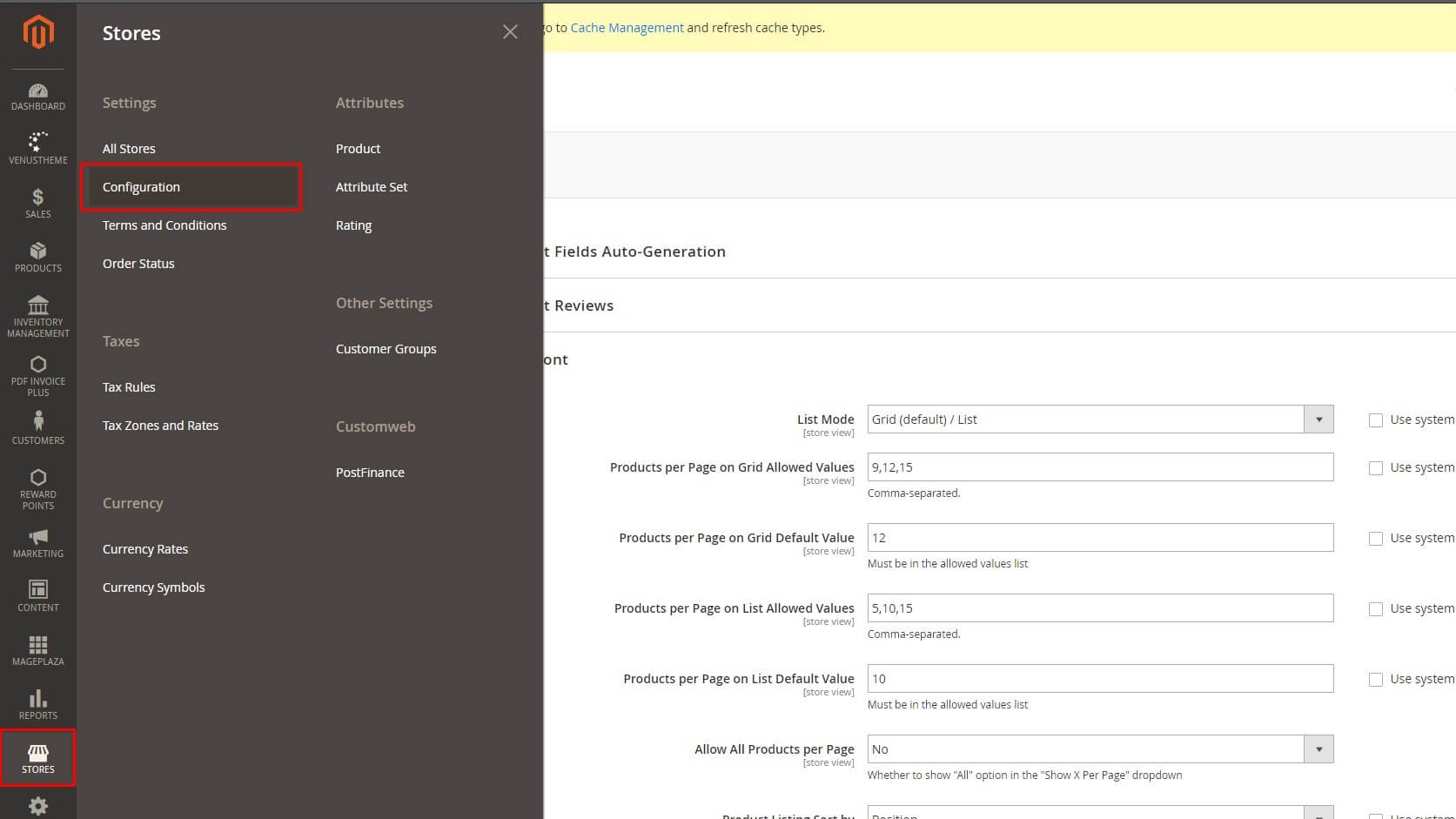
設定ウィンドウ
ステップ2:在庫切れの商品の表示を有効にする
- [構成]ウィンドウで、[カタログ]をクリックし、サイドバーで[インベントリ]を選択します
- ストックオプションへのアクセス
- [在庫切れ商品の表示]で、 [はい]を選択します
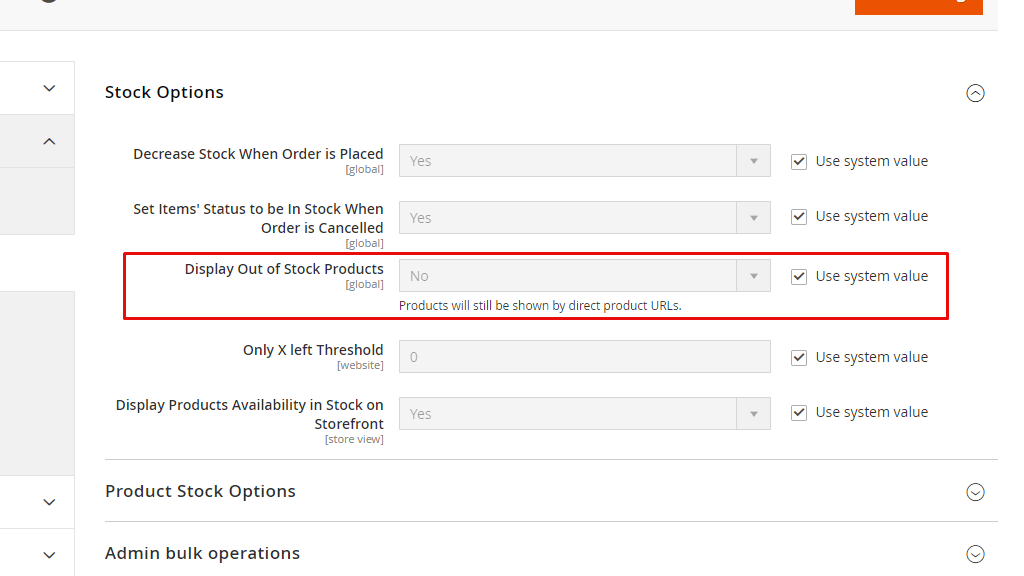
ストックオプション
ステップ3:プロセスを完了する
右上隅にある[構成の保存]をクリックして完了します。
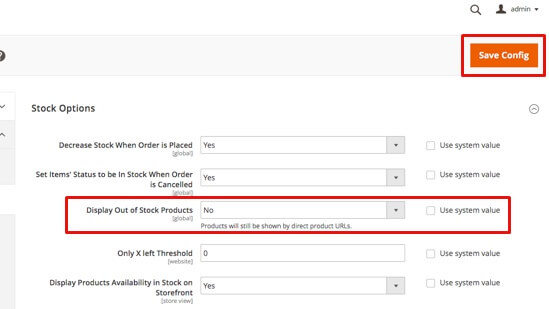
完全なプロセス
Magento2製品アラート
1.製品アラートの種類
Magento 2の在庫切れ通知設定を変更すると、顧客は画面に在庫を表示できます。 顧客との関係を維持するには、製品アラートを設定する必要があります。 この機能は、価格変更アラートと在庫ありアラートの2種類のアラートメールを提供します。 製品アラート設定は、顧客にブランドを思い出させ、顧客との関係を維持し、売り上げを伸ばすのに役立ちます。
アラートの種類ごとに、管理者は誰がサブスクライブできるかを指定してから、適切な電子メールテンプレートを選択できます。
価格変更アラート
価格変更アラートがオンになっている場合、すべての製品ページに値下げリンクが表示されたら通知します。 顧客はリンクをクリックして製品アラートを設定できます。 これは、製品に特別オファーがあるときはいつでも、サブスクライブした人が電子メールアラートを受信することを意味します。
在庫アラート
在庫ありのアラートは、この商品の在庫がない場合に通知してください。 顧客はリンクをクリックしてアラートを設定できます。 商品が再入荷すると、メールで商品が入荷したという通知が届きます。

価格変更アラートと在庫アラートを含む製品アラート

2.Magento2製品アラートを設定する方法
ステップ1:[管理]ツールバーで、[ストア] >[構成]にアクセスします。
手順2: [構成]ウィンドウで、[カタログ]をクリックし、下にある[カタログ]を選択します。
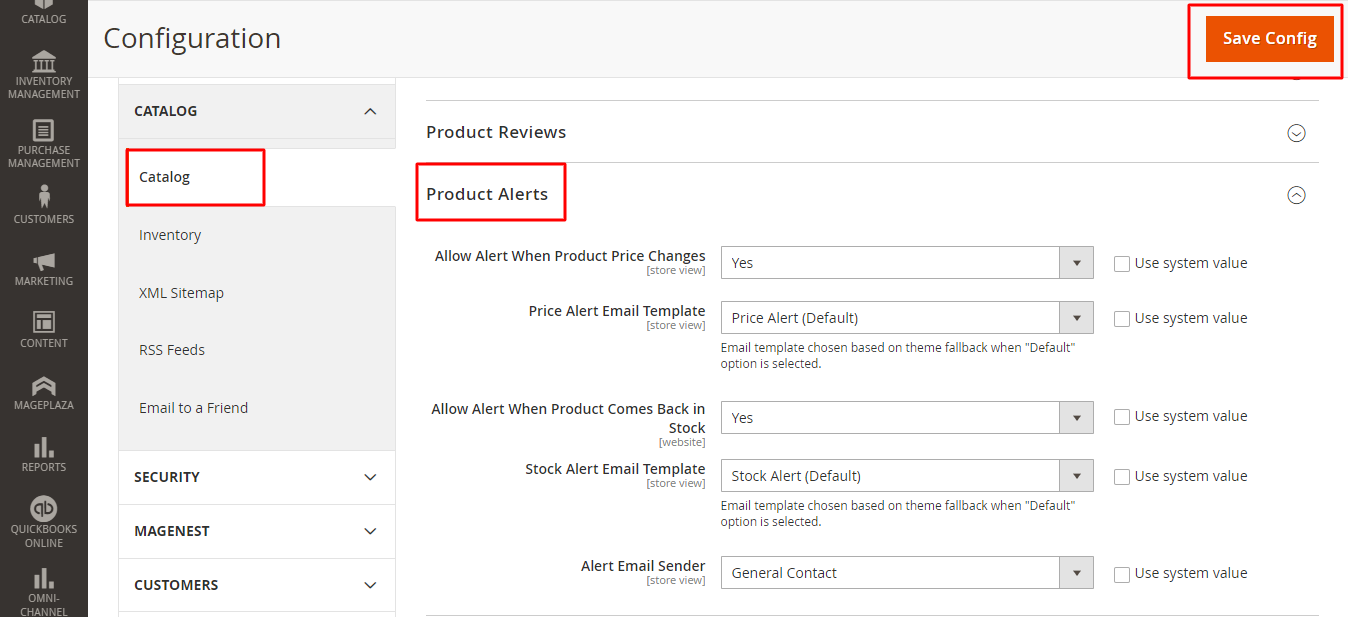
ステップ3:[製品アラート]セクションにアクセスし、以下のガイダンスに従います。
- [商品が再入荷したときにアラートを許可する]で、[はい]を設定して、売り切れた商品が再び利用可能になったときに顧客に通知を送信します。
- Stock Alert Email Templateで、在庫通知として顧客に送信するテンプレートを選択します。
- [商品の価格が変更されたときにアラートを許可する]で、[はい]を設定して、価格の変更が特別に行われたときに顧客に通知を提供します。
- 価格アラートメールテンプレートで、価格アラート通知に使用するテンプレートを選択します。
- Alert Email Senderで、Eメールアラートの送信者として使用するストアの連絡先を選択します。 選択できるメールには次の3種類があります。
- 一般的な連絡先、
- 営業担当者、
- 顧客サポート。
ステップ4:完了したら、右上隅にある[構成の保存]をクリックします。
2.1。 Magento2製品アラートの電子メールテンプレートをカスタマイズする
Stock AlertEmailTemplateとPriceAlertEmail Templateで、Magento2システムはデフォルトのテンプレートを自動選択します。 デフォルトの在庫または価格アラートの電子メールが製品に適合しない場合は、独自のテンプレートを作成できます。 次のことをしましょう。
- 管理ツールバーで、 [マーケティング] >[コミュニケーション] >[メールテンプレート]に移動し、[新しいテンプレートの追加]を選択します。
- [デフォルトテンプレートの読み込み]で、使用するテンプレートをクリックします。
テーマからテンプレートを選択するか、 Magento_PriceAlertから価格アラートまたは株式アラートテンプレートを選択できます。 - 次に、[テンプレートの読み込み]をクリックします。
- 価格アラート構成で選択できるテンプレート名を入力します。
- 既存のコンテンツを確認し、テンプレートの件名またはテンプレートコンテンツの詳細なコンテンツを必要に応じて変更します。
- テンプレートの件名:テキストはメールの件名に表示されます。
- テンプレートコンテンツ:テキストは、送信された電子メールの全コンテンツに表示されます。
- Commerceデータから生成された情報を更新するには、[変数の挿入]オプションを選択します。
完了するには、[テンプレートの保存]を選択します。
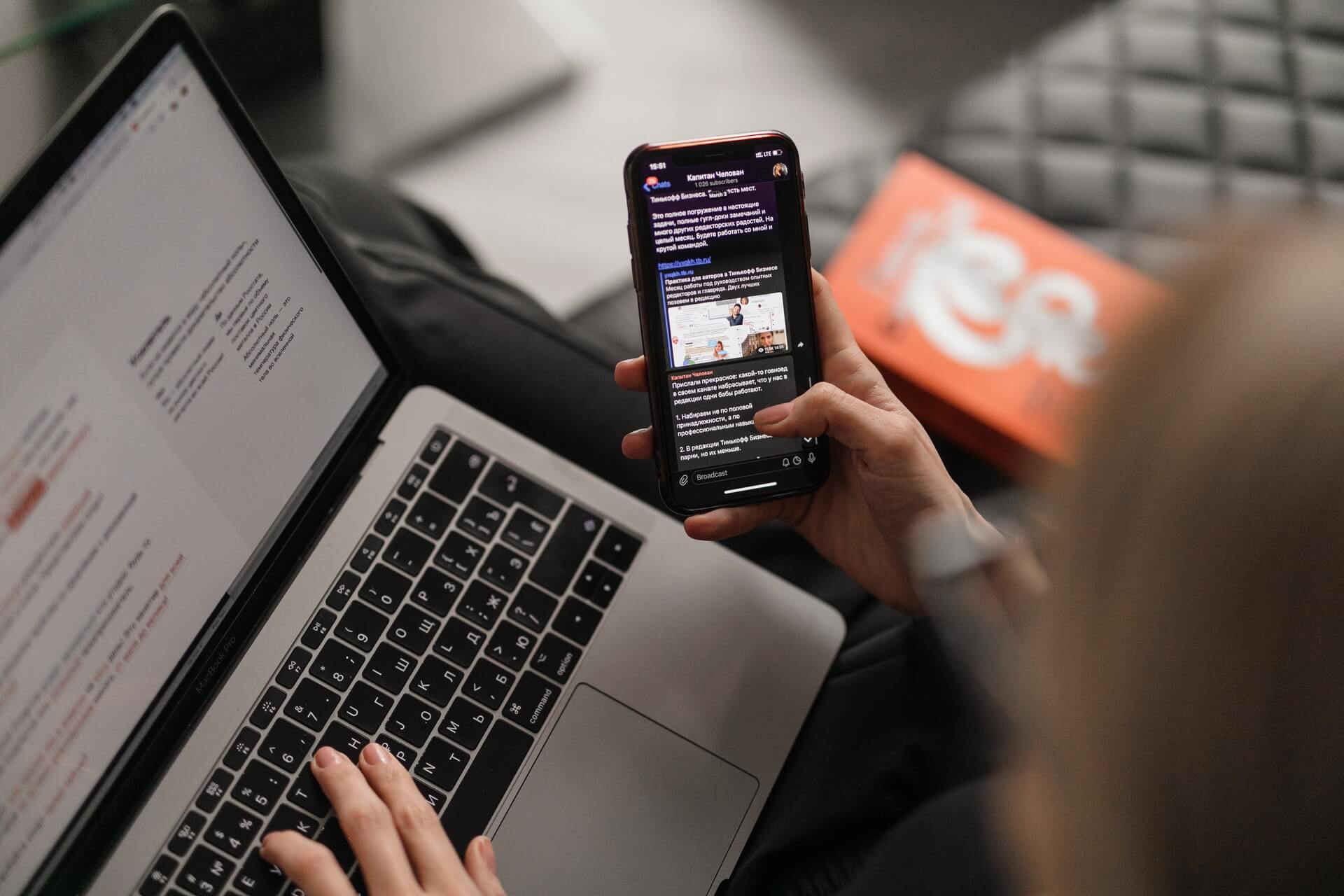
商品が再入荷すると、お客様に通知メールが届きます。
2.2。 ストアのメールアドレスを作成する
管理者は、ストアまたはビューごとにさまざまな部門を表すために、最大5つの異なる電子メールアドレスを取得できます。 必要に応じて3種類のメールをカスタマイズできます。
- 一般的な連絡先
- 営業担当者
- 顧客サポート
各電子メールは特定の自動電子メールメッセージと提携しており、ストアから送信される電子メールメッセージの送信者として表示されます。
設定するには、次のプロセスを実行できます。
ストア>設定>構成>一般>ストアの電子メールアドレス
[一般連絡先/営業担当者/カスタマーサポート]セクションを展開し、使用するメールアドレスを入力します。
一般的な連絡先
- 送信者名の場合:一般連絡先IDによって送信される電子メールの送信者として表される名前。
- 送信者の電子メールの場合:一般連絡先IDに関連付けられている電子メールアドレス。
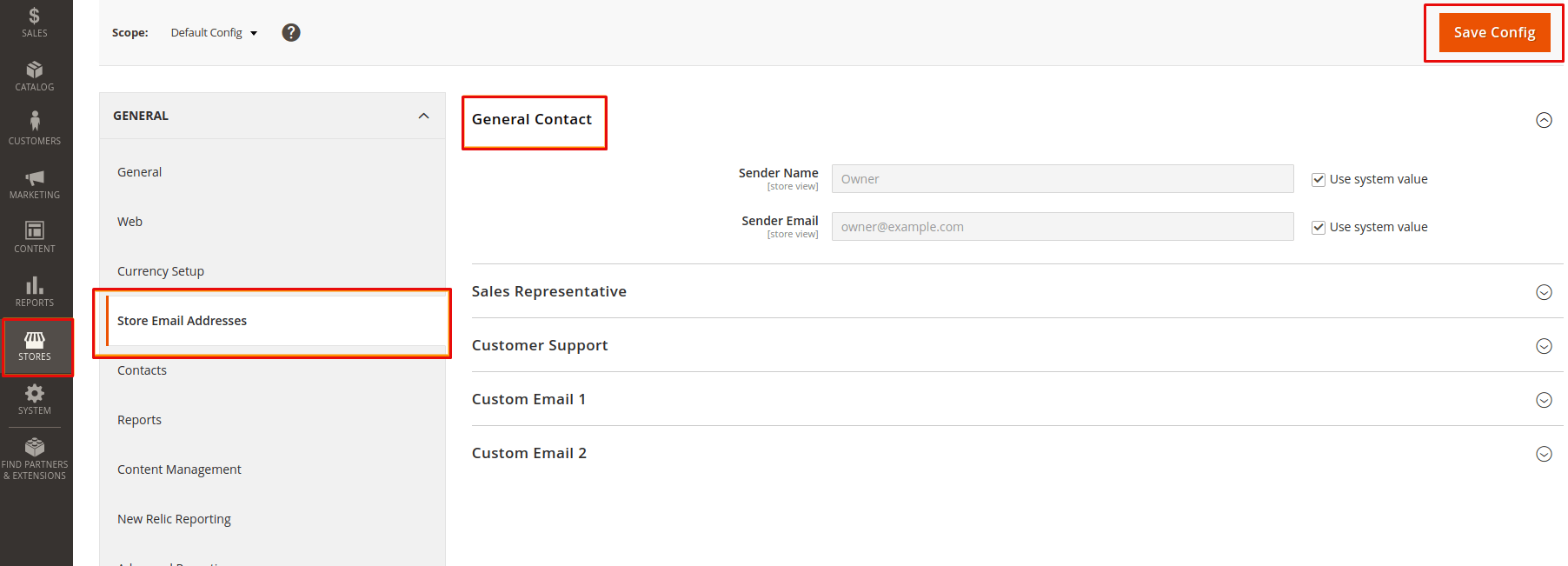
営業担当者
- 送信者名の場合:営業担当者IDによって送信された電子メールの送信者として表される名前。
- 送信者の電子メールの場合:営業担当者のIDに関連付けられている電子メールアドレス。
顧客サポート
- 送信者名の場合:カスタマーサポートIDによって送信された電子メールの送信者として表される名前。
- 送信者の電子メールの場合:カスタマーサポートIDに関連付けられている電子メールアドレス。
結論
Magentoの在庫切れ通知は、在庫管理の優れた方法を提供し、顧客を満足させ、製品が売り切れたときの需要を判断するのに役立ちます。
このオプションは、電子メールを介して関連製品のすべての変更で顧客を更新する強力なツールです。 それはあなたの売り上げを増やすだけでなく、消費者の好みについての有用な情報を提供することもできます。
今すぐ入手して、売り上げを伸ばし、市場調査プロセスを合理化し、顧客関係を促進してください。
Magento 2では、インベントリソースをより適切に管理するために、 Magento Multi Source Inventory 、Magento2MSIを学ぶことができます。
